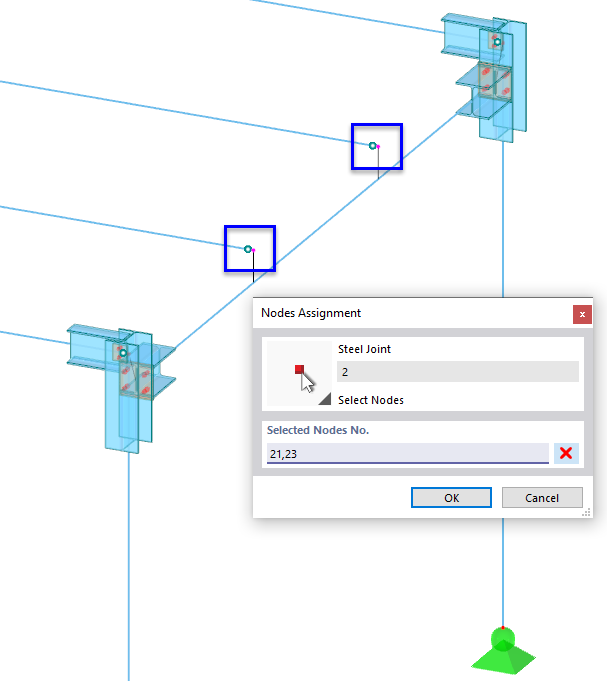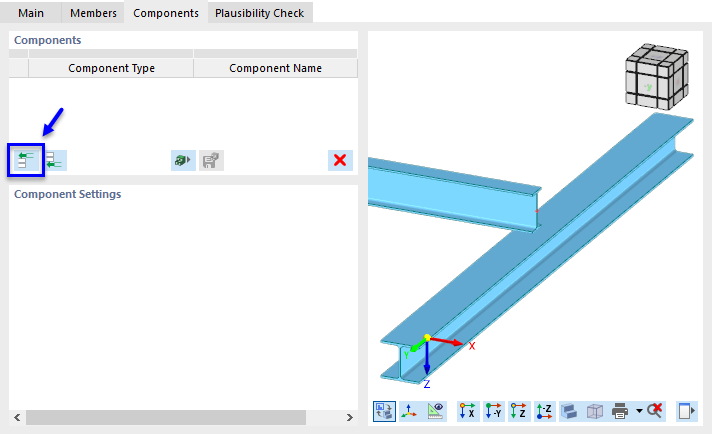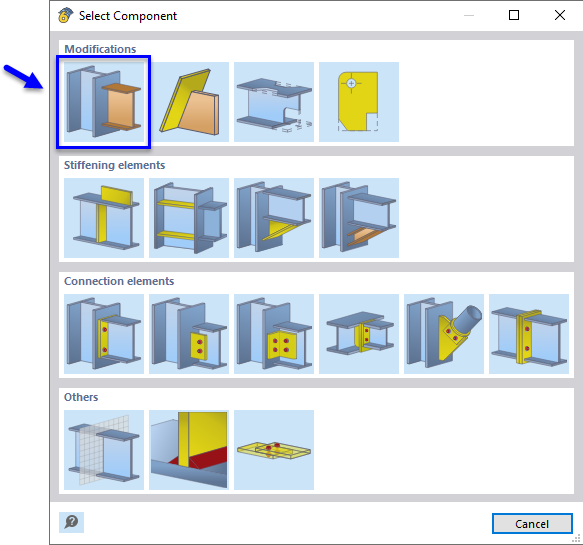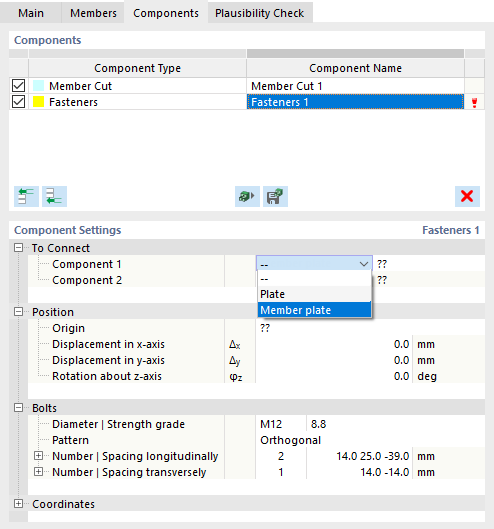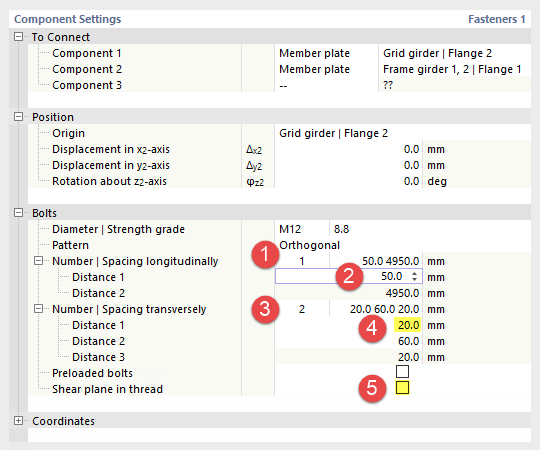Para completar el ejemplo, las dos vigas de rejilla interiores se van a conectar al ala superior de la viga del pórtico mediante dos pernos.
Haga doble clic en una de las uniones de acero en la ventana de trabajo para abrir de nuevo el cuadro de diálogo "Editar unión de acero". Luego haga clic en el botón
![]() al final de la 'Lista' para crear un nuevo tipo de unión de acero.
al final de la 'Lista' para crear un nuevo tipo de unión de acero.
Haga clic en el botón
![]() en el área 'Asignado a nudos núm.'. Luego, seleccione los dos nudos interiores núm. 21 y núm. 23 haciendo clic en ellos uno por uno en la ventana de trabajo.
en el área 'Asignado a nudos núm.'. Luego, seleccione los dos nudos interiores núm. 21 y núm. 23 haciendo clic en ellos uno por uno en la ventana de trabajo.
Haga clic en Aceptar para volver al cuadro de diálogo donde se establecen ahora los números de nudo. En el área 'Asignación de barras', el programa ha creado de nuevo tres "Barras" que se basan en la topología de los nudos seleccionados.
La configuración predeterminada se establece para el cálculo del ELU. Como este tipo de conexión no se debe clasificar, aquí no es adecuada ninguna configuración de análisis de rigidez (--).
Vaya a la pestaña Barras. Al seleccionar un tipo de barra en la columna "Estado", puede comprobar su ubicación dentro de la vista del modelo a la derecha. Puede cambiar el nombre de los tipos de barras para una mejor visión general: Reemplace la "Barra 1" por la viga de rejilla , la "Barra 2" por la viga de pórtico 1 y la "Barra 3" por la viga de pórtico 2 (1).
Como la viga de pórtico no termina en ninguno de los nudos, cambie el "Tipo" a Continuo para ambas barras de viga de pórtico (2). Puede seleccionar el tipo de la lista una vez que haya hecho clic en el cuadro de texto "Terminado".
De forma similar, asigne la opción Extremos apoyados a ambas vigas de pórtico seleccionando las casillas de verificación correspondientes y desmarcando la casilla para la viga de rejilla (3).
Luego, cambie a la pestaña Componentes.
Corte de barra
En el primer paso, la viga de rejilla se extiende hasta el borde exterior de la viga de pórtico utilizando el componente "Corte de barra". Haga clic en el botón
![]() en el área 'Componentes'.
en el área 'Componentes'.
En la ventana "Seleccionar componente", seleccione el tipo de componente Corte de barra haciendo clic en él.
Vuelva a la pestaña "Componentes", donde se establece el corte de la barra como un nuevo tipo de componente.
En el área "Configuración del componente", seleccione la opción Más lejos en la lista para definir el "Plano de corte" (1). Puede ver en la vista previa cómo se ajusta el final de la viga de rejilla.
Haga clic en el botón
![]() en el área 'Componentes' para insertar el siguiente componente (2).
en el área 'Componentes' para insertar el siguiente componente (2).
Medios de fijación
Aparece la ventana "Seleccionar componente".
Seleccione el tipo de componente Fasteners haciendo clic en el botón. Vuelva a la pestaña "Componentes" donde se establecen los medios de fijación como un nuevo componente.
En el área "Configuración del componente", es necesario especificar los componentes que se van a conectar. Haga clic en el primer cuadro "--" en la línea del Componente 1. Luego, abra la lista donde seleccione la opción Placa de la barra.
Luego, seleccione el cuadro a la derecha y abra su lista. Seleccione la viga de rejilla | Opción del ala 2 (1). La parte de la viga se resalta en la vista previa.
Haga clic en la casilla "--" del Componente 2 en la línea siguiente y seleccione de nuevo la Chapa de la barra en la lista (2). En el "??" a la derecha, seleccione Viga marco 1,2 | Ala 1 (3).
Como el ala de la viga de rejilla se estableció como el primer componente que se va a conectar, representa el 'Origen' del medio de fijación.
Se va a ajustar el número y las distancias de los tornillos. Defina los siguientes parámetros en el área "Tornillos".
| Número |
|
1 (1) |
| Distancia 1 | 50 mm (2) | |
| Número |
|
2 (3) |
| Distancia 1 | 20 mm (4) | |
| Plano de cortante en la rosca | Deshabilitado (5) |
La configuración del componente debería verse como en la siguiente imagen.
Cambie a la pestaña Comprobación plausible. La conexión está definida correctamente, ya que el programa no detecta errores.
Haga clic en Aceptar para cerrar el cuadro de diálogo. En la ventana de trabajo, la conexión se muestra en ambos nudos interiores.